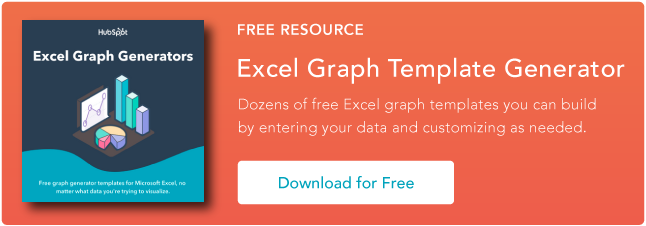Cara Membuat Bagan atau Grafik di Excel [Dengan Video Tutorial]
Diterbitkan: 2022-09-08Membuat bagan dan grafik adalah salah satu cara terbaik untuk memvisualisasikan data dengan cara yang jelas dan dapat dipahami.
Namun, tidak mengherankan bahwa beberapa orang sedikit terintimidasi oleh prospek mengaduk-aduk Microsoft Excel.

Saya pikir saya akan membagikan tutorial video yang bermanfaat serta beberapa petunjuk langkah demi langkah untuk siapa saja di luar sana yang merasa ngeri membayangkan mengatur spreadsheet yang penuh dengan data ke dalam bagan yang sebenarnya, Anda tahu, berarti sesuatu. Tetapi sebelum menyelam, kita harus membahas berbagai jenis grafik yang dapat Anda buat di perangkat lunak.
Jenis Grafik di Excel
Anda dapat membuat lebih dari sekadar bagan batang atau garis di Microsoft Excel, dan ketika Anda memahami kegunaan masing-masing, Anda dapat menarik informasi yang lebih mendalam untuk proyek Anda atau tim Anda.

Jenis Bagan | Menggunakan |
Daerah | Grafik area menunjukkan besarnya tren antara dua atau lebih nilai selama periode tertentu. |
Batang | Bagan batang membandingkan frekuensi nilai di berbagai tingkat atau variabel. |
Kolom | Bagan kolom menampilkan perubahan data atau periode waktu. |
Garis | Mirip dengan diagram batang, mereka menggambarkan tren dari waktu ke waktu. |
Pai | Diagram lingkaran menunjukkan nilai sebagai persentase dari keseluruhan. |
Radar | Bagan radar membandingkan agregat dari beberapa seri data. |
Menyebarkan | Bagan sebar menunjukkan hubungan positif atau negatif antara dua variabel. |
Saham | Grafik saham digunakan untuk melaporkan fluktuasi harga saham selama periode tertentu. |
Permukaan | Bagan permukaan memplot kumpulan nilai dalam bentuk permukaan tiga dimensi. |
Langkah-langkah yang Anda perlukan untuk membuat bagan atau grafik di Excel sederhana, dan inilah panduan singkat tentang cara membuatnya.
Ingatlah bahwa ada banyak versi Excel yang berbeda, jadi apa yang Anda lihat dalam video di atas mungkin tidak selalu sama persis dengan apa yang akan Anda lihat di versi Anda. Di video, saya menggunakan Excel 2021 versi 16.49 untuk Mac OS X.
Untuk mendapatkan petunjuk terbaru, saya mendorong Anda untuk mengikuti petunjuk tertulis di bawah ini (atau mengunduhnya sebagai PDF). Sebagian besar tombol dan fungsi yang akan Anda lihat dan baca sangat mirip di semua versi Excel.
Unduh Data Demo | Unduh Petunjuk (Mac) | Unduh Petunjuk (PC)
Cara Membuat Grafik di Excel
- Masukkan data Anda ke Excel.
- Pilih salah satu dari sembilan opsi grafik dan grafik yang akan dibuat.
- Sorot data Anda dan klik 'Sisipkan' grafik yang Anda inginkan.
- Alihkan data pada setiap sumbu, jika perlu.
- Sesuaikan tata letak dan warna data Anda.
- Ubah ukuran label legenda dan sumbu bagan Anda.
- Ubah opsi pengukuran sumbu Y, jika diinginkan.
- Susun ulang data Anda, jika diinginkan.
- Beri judul grafik Anda.
- Ekspor grafik atau bagan Anda.
1. Masukkan data Anda ke dalam Excel.
Pertama, Anda perlu memasukkan data Anda ke Excel. Anda mungkin telah mengekspor data dari tempat lain, seperti perangkat lunak pemasaran atau alat survei. Atau mungkin Anda memasukkannya secara manual.
Pada contoh di bawah ini, di Kolom A, saya memiliki daftar jawaban untuk pertanyaan, “Apakah pemasaran masuk menunjukkan ROI?” , dan di Kolom B, C, dan D, saya memiliki jawaban atas pertanyaan, “Apakah perusahaan Anda memiliki perjanjian penjualan-pemasaran formal?” Misalnya, Kolom C, Baris 2 menggambarkan bahwa 49% orang dengan perjanjian tingkat layanan (SLA) juga mengatakan bahwa pemasaran masuk menunjukkan ROI.

2. Pilih dari opsi grafik dan grafik.
Di Excel, opsi Anda untuk bagan dan grafik mencakup grafik kolom (atau batang), grafik garis, grafik pai, plot sebar, dan banyak lagi. Lihat bagaimana Excel mengidentifikasi masing-masing di bilah navigasi atas, seperti yang digambarkan di bawah ini:

Untuk menemukan bagan dan opsi grafik, pilih Sisipkan .
(Untuk bantuan dalam menentukan jenis bagan/grafik mana yang terbaik untuk memvisualisasikan data Anda, lihat ebook gratis kami, Cara Menggunakan Visualisasi Data untuk Memenangkan Pemirsa Anda.)
3. Sorot data Anda dan masukkan grafik yang Anda inginkan ke dalam spreadsheet.
Dalam contoh ini, grafik batang menyajikan data secara visual. Untuk membuat grafik batang, sorot data dan sertakan judul sumbu X dan Y. Lalu, buka tab Sisipkan dan klik ikon kolom di bagian bagan. Pilih grafik yang Anda inginkan dari jendela dropdown yang muncul.

Saya memilih opsi kolom dua dimensi pertama karena saya lebih suka grafik batang datar daripada tampilan tiga dimensi. Lihat grafik batang yang dihasilkan di bawah ini.

4. Ganti data pada setiap sumbu, jika perlu.
Jika Anda ingin mengganti apa yang muncul pada sumbu X dan Y, klik kanan pada grafik batang, klik Select Data , dan klik Switch Row/Column . Ini akan mengatur ulang sumbu mana yang membawa potongan data mana dalam daftar yang ditunjukkan di bawah ini. Setelah selesai, klik OK di bagian bawah.
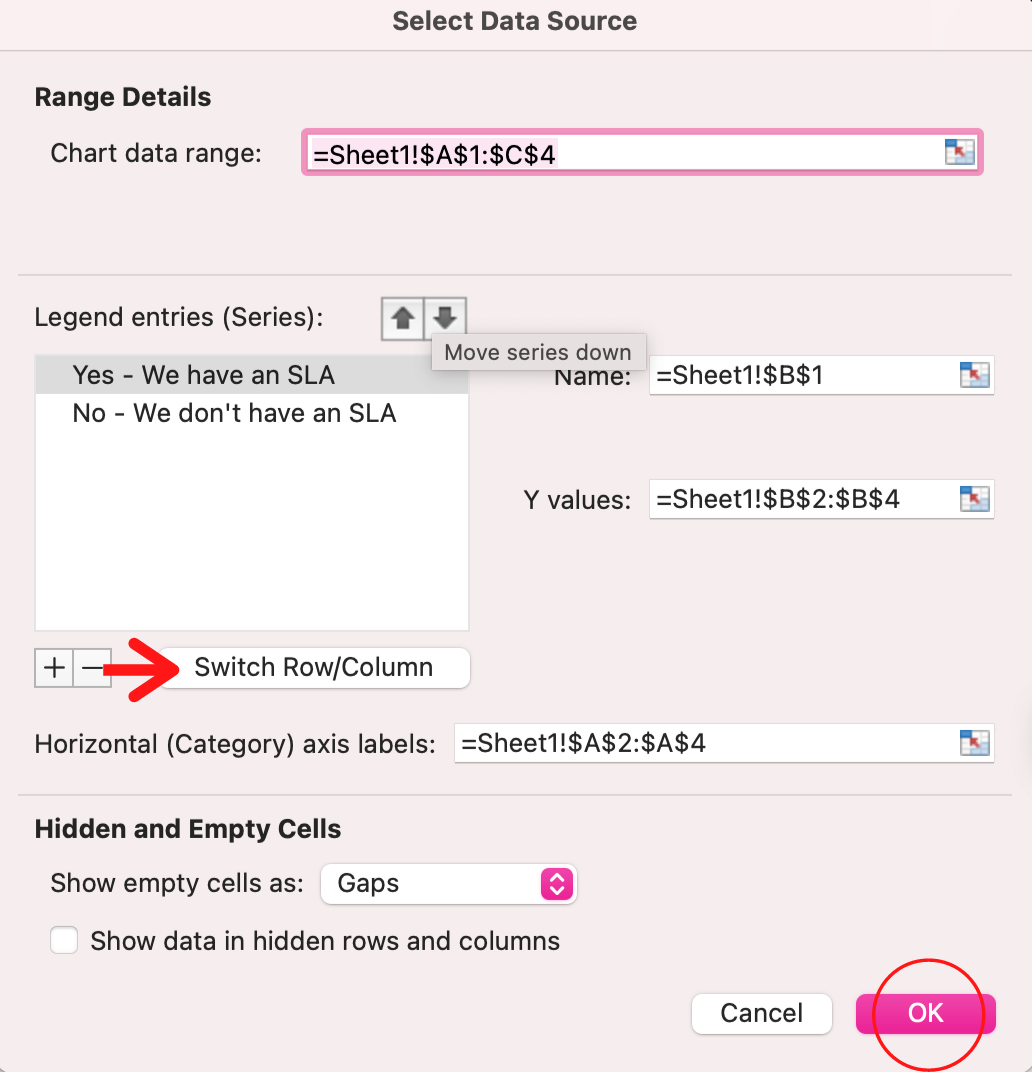
Grafik yang dihasilkan akan terlihat seperti ini:


5. Sesuaikan tata letak dan warna data Anda.
Untuk mengubah tata letak dan legenda pelabelan, klik pada grafik batang, lalu klik tab Desain Bagan . Di sini, Anda dapat memilih tata letak yang Anda inginkan untuk judul bagan, judul sumbu, dan legenda. Dalam contoh saya di bawah ini, saya mengklik opsi yang menampilkan warna bilah dan legenda yang lebih lembut di bawah grafik.
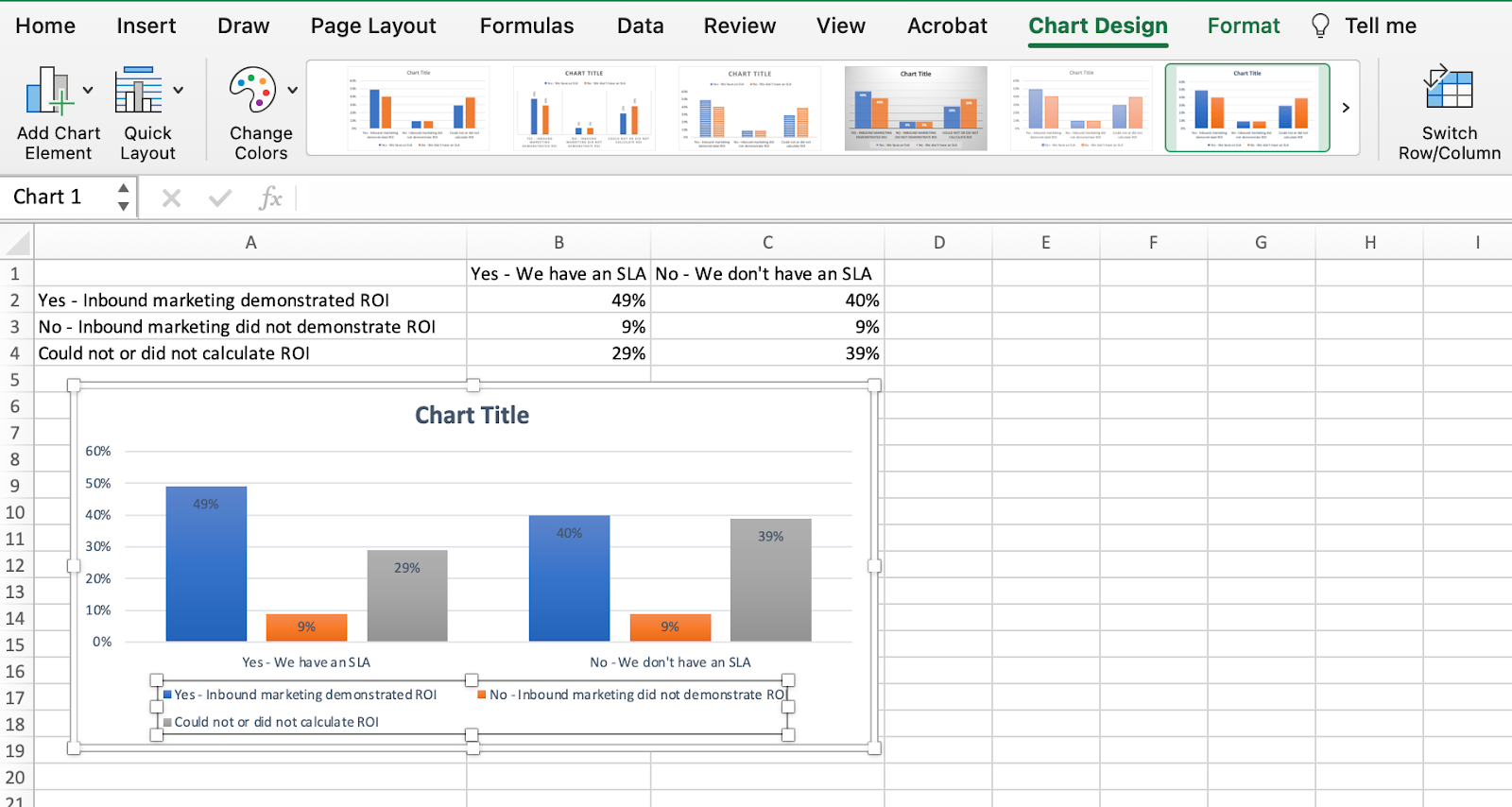
Untuk memformat legenda lebih lanjut, klik di atasnya untuk membuka sidebar Format Entri Legenda , seperti yang ditunjukkan di bawah ini. Di sini, Anda dapat mengubah warna isian legenda, yang akan mengubah warna kolom itu sendiri. Untuk memformat bagian lain dari bagan Anda, klik satu per satu untuk membuka jendela Format yang sesuai.

6. Ubah ukuran label legenda dan sumbu bagan Anda.
Saat Anda pertama kali membuat grafik di Excel, ukuran label sumbu dan legenda Anda mungkin kecil, tergantung pada grafik atau bagan yang Anda pilih (batang, pai, garis, dll.) Setelah Anda membuat bagan, Anda akan ingin memperkuat label tersebut agar dapat dibaca.
Untuk menambah ukuran label grafik Anda, klik satu per satu dan, alih-alih membuka jendela Format baru, klik kembali ke tab Beranda di bilah navigasi atas Excel. Kemudian, gunakan bidang tarik-turun jenis dan ukuran font untuk memperluas atau mengecilkan label legenda dan sumbu bagan sesuai keinginan Anda.
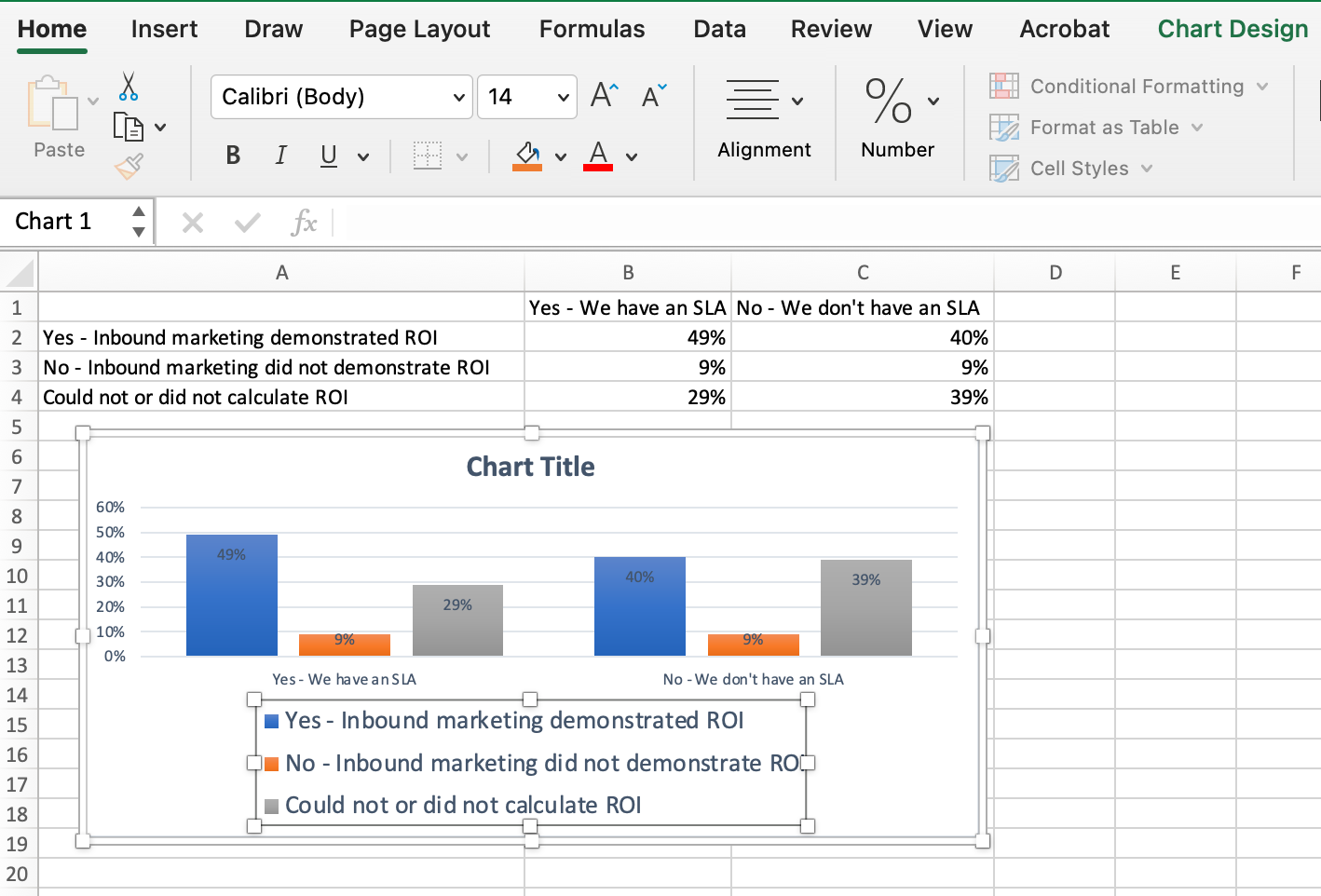
7. Ubah opsi pengukuran sumbu Y jika diinginkan.
Untuk mengubah jenis pengukuran yang ditampilkan pada sumbu Y, klik persentase sumbu Y di bagan Anda untuk membuka jendela Format Sumbu . Di sini, Anda dapat memutuskan apakah Anda ingin menampilkan unit yang terletak di tab Opsi Sumbu , atau jika Anda ingin mengubah apakah sumbu Y memperlihatkan persentase ke dua tempat desimal atau tanpa tempat desimal.
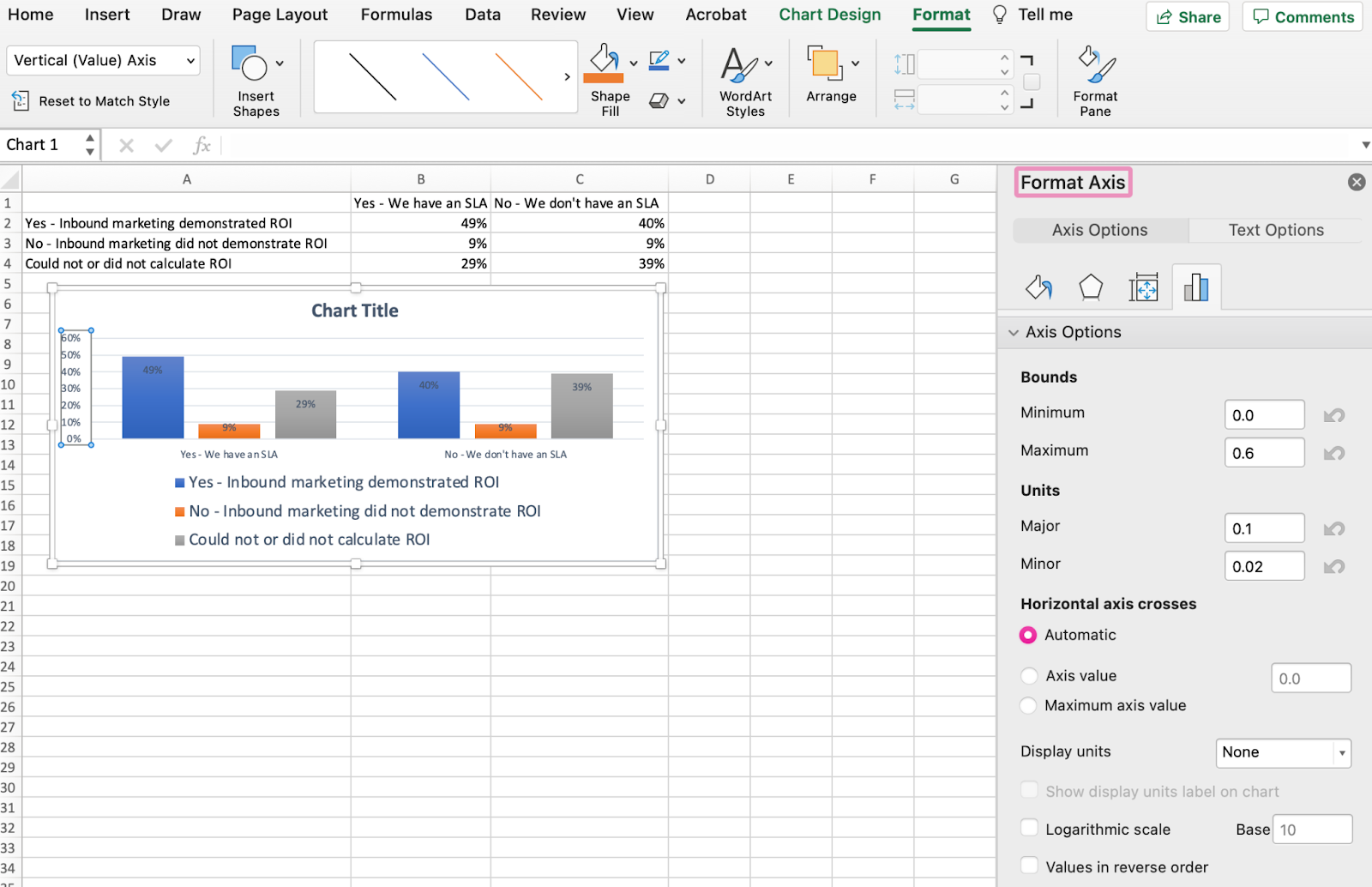
Karena grafik saya secara otomatis menetapkan persentase maksimum sumbu Y menjadi 60%, Anda mungkin ingin mengubahnya secara manual menjadi 100% untuk mewakili data saya pada skala universal. Untuk melakukannya, Anda dapat memilih opsi Maksimum — dua bidang di bawah Batas di jendela Format Sumbu — dan ubah nilainya dari 0,6 menjadi satu.
Grafik yang dihasilkan akan terlihat seperti di bawah ini (Dalam contoh ini, ukuran font sumbu Y telah ditingkatkan melalui tab Beranda sehingga Anda dapat melihat perbedaannya):

8. Susun ulang data Anda, jika diinginkan.
Untuk mengurutkan data sehingga jawaban responden muncul dalam urutan terbalik, klik kanan pada grafik Anda dan klik Pilih Data untuk membuka jendela opsi yang sama dengan yang Anda panggil pada Langkah 3 di atas. Kali ini, panah ke atas dan ke bawah untuk membalik urutan data Anda pada grafik.
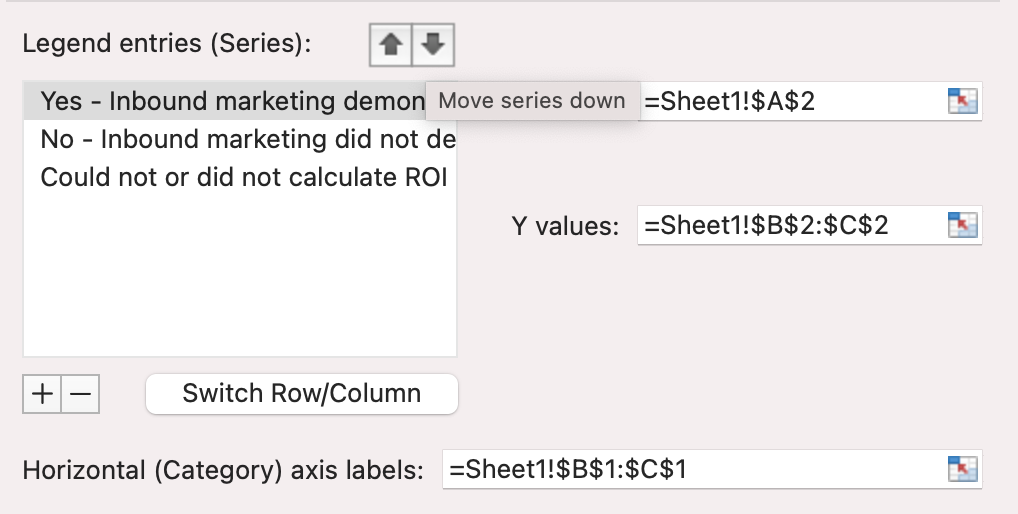
Jika Anda memiliki lebih dari dua baris data untuk disesuaikan, Anda juga dapat mengatur ulang dalam urutan menaik atau menurun. Untuk melakukan ini, sorot semua data Anda di sel di atas bagan Anda, klik Data dan pilih Urutkan, seperti yang ditunjukkan di bawah ini. Tergantung pada preferensi Anda, Anda dapat memilih untuk mengurutkan berdasarkan terkecil ke terbesar, atau sebaliknya.

Grafik yang dihasilkan akan terlihat seperti ini:
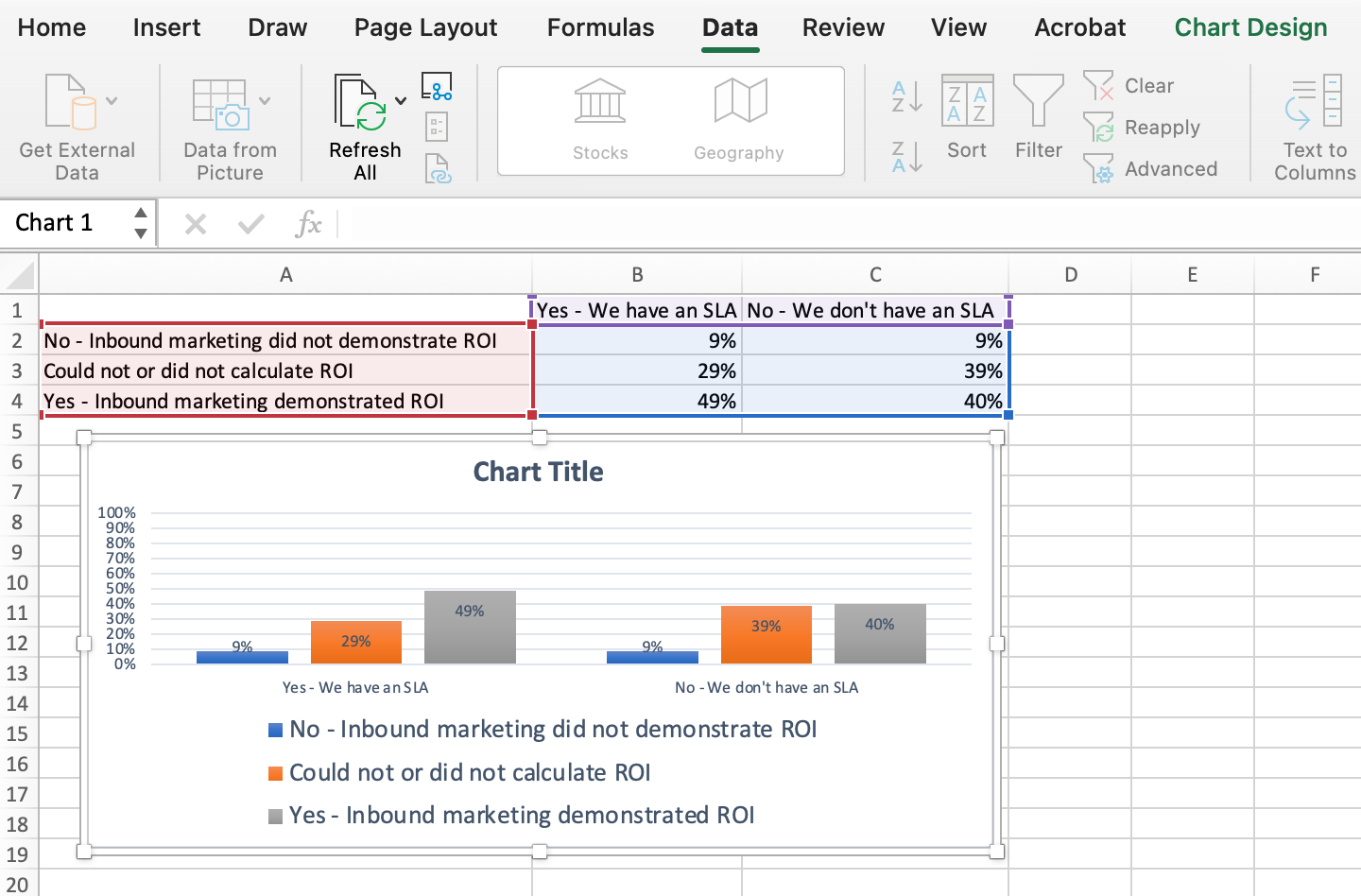
9. Beri judul grafik Anda.
Sekarang tiba bagian yang menyenangkan dan mudah: memberi nama grafik Anda. Sekarang, Anda mungkin sudah menemukan cara untuk melakukan ini. Berikut adalah klarifikasi sederhana.
Tepat setelah membuat bagan Anda, judul yang muncul kemungkinan akan menjadi "Judul Bagan," atau sesuatu yang serupa tergantung pada versi Excel yang Anda gunakan. Untuk mengubah label ini, klik “Chart Title” untuk menampilkan kursor pengetikan. Anda kemudian dapat dengan bebas menyesuaikan judul bagan Anda.
Saat Anda memiliki judul yang Anda suka, klik Beranda di bilah navigasi atas, dan gunakan opsi pemformatan font untuk memberi judul Anda penekanan yang layak. Lihat opsi ini dan grafik terakhir saya di bawah ini:
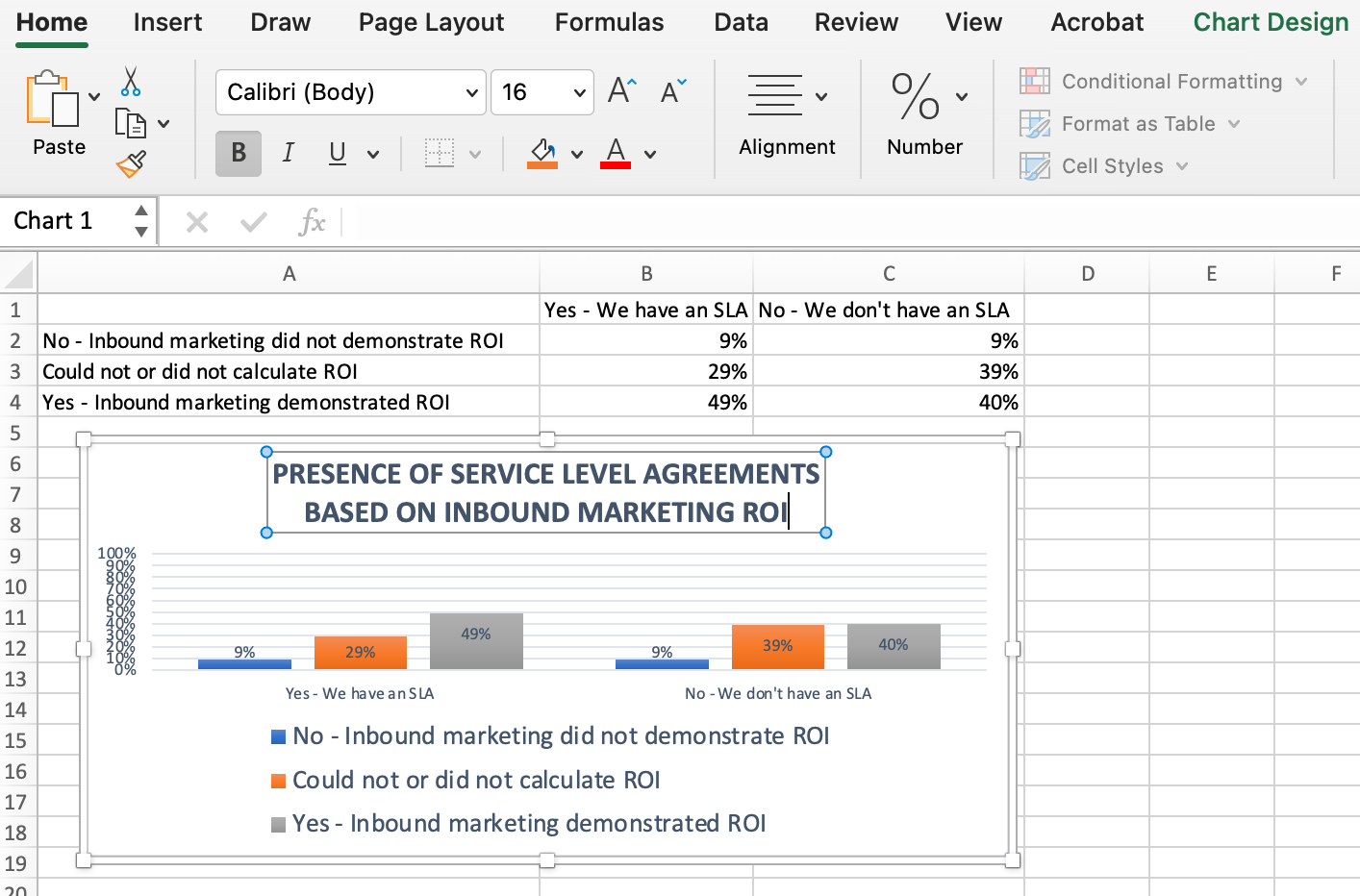
10. Ekspor grafik atau bagan Anda.
Setelah bagan atau grafik Anda persis seperti yang Anda inginkan, Anda dapat menyimpannya sebagai gambar tanpa membuat screenshot di spreadsheet. Metode ini akan memberi Anda gambar bersih bagan Anda yang dapat dimasukkan ke dalam presentasi PowerPoint, dokumen Canva, atau template visual lainnya.
Untuk menyimpan grafik Excel Anda sebagai foto, klik kanan pada grafik dan pilih Simpan sebagai Gambar.
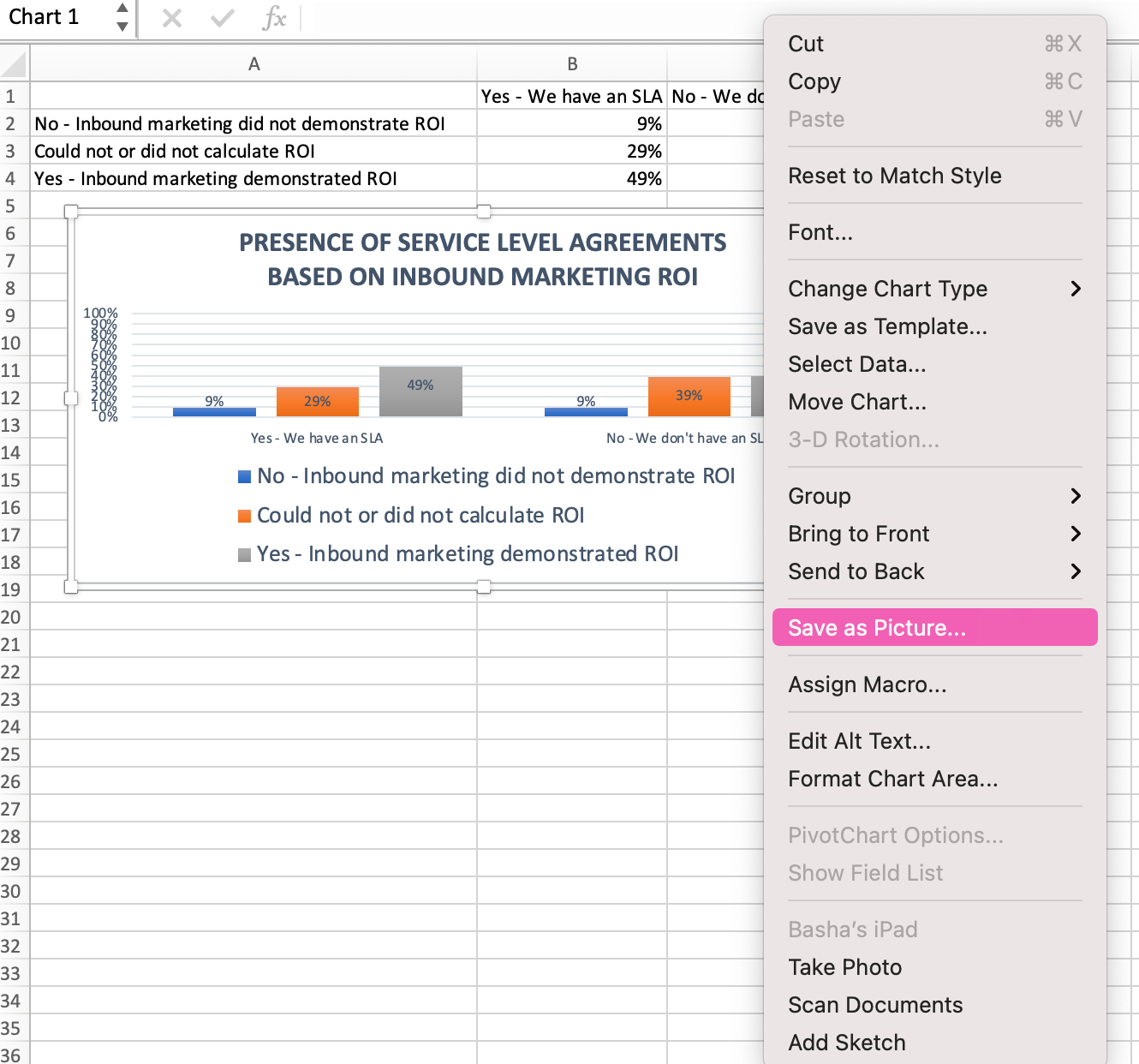
Di kotak dialog, beri nama foto grafik Anda, pilih tempat untuk menyimpannya di komputer Anda, dan pilih jenis file yang ingin Anda simpan. Dalam contoh ini, disimpan sebagai JPEG ke folder desktop. Terakhir, klik Simpan .

Anda akan memiliki foto grafik atau bagan yang jelas yang dapat Anda tambahkan ke desain visual apa pun.
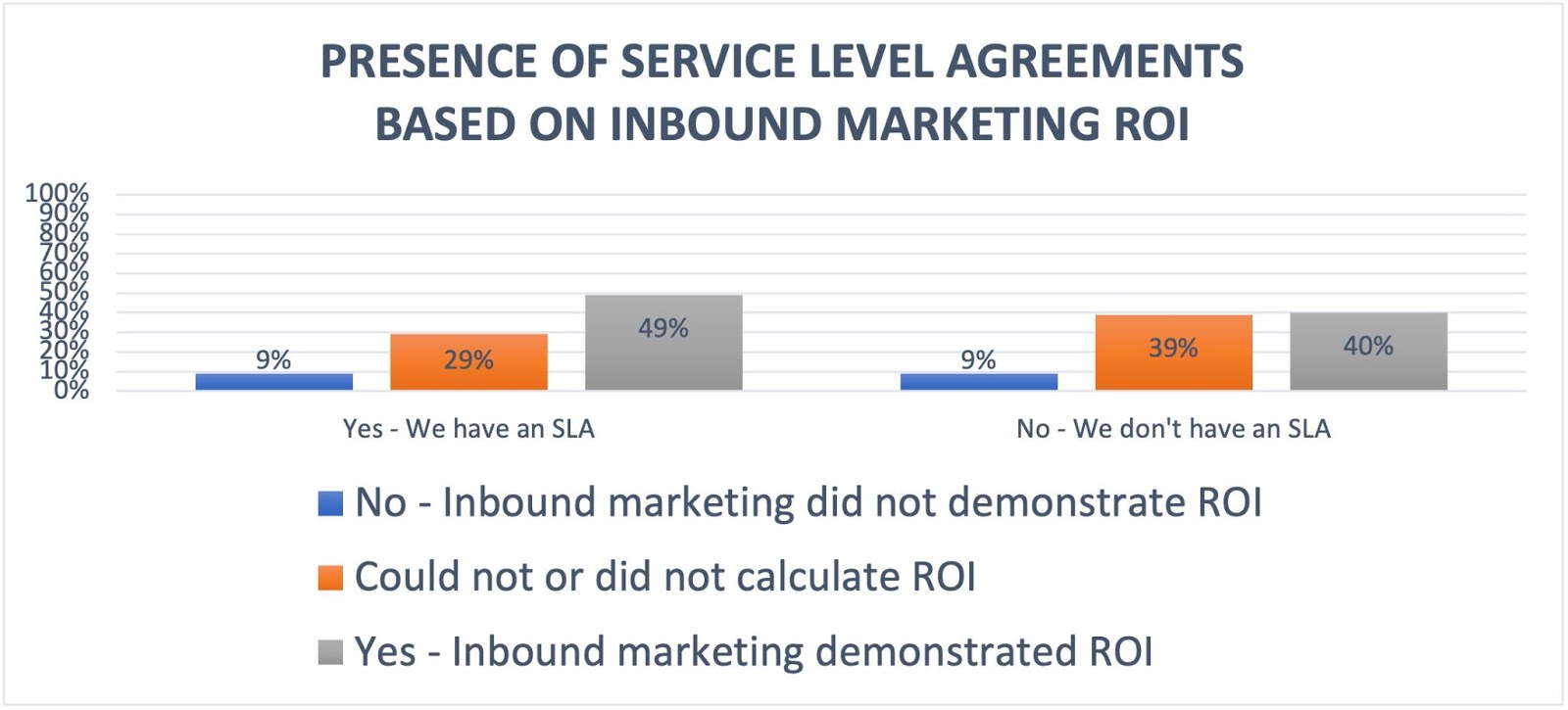
Visualisasikan Data Seperti Seorang Profesional
Itu cukup mudah, bukan? Dengan tutorial langkah demi langkah ini, Anda akan dapat dengan cepat membuat bagan dan grafik yang memvisualisasikan data yang paling rumit. Coba gunakan tutorial yang sama ini dengan jenis grafik yang berbeda seperti diagram lingkaran atau grafik garis untuk melihat format apa yang paling baik menceritakan data Anda.
Catatan editor: Posting ini awalnya diterbitkan pada Juni 2018 dan telah diperbarui untuk kelengkapan.